Puedes crear y vender productos digitales directamente desde MailerLite, ofreciendo una experiencia fluida tanto para ti como para tus clientes. En esta guía te explicamos cómo configurar tus productos digitales y gestionar las ventas.
Crear un producto digital
Para crear un producto digital:
Ve a la pestaña Productos.
Haz clic en Productos digitales.
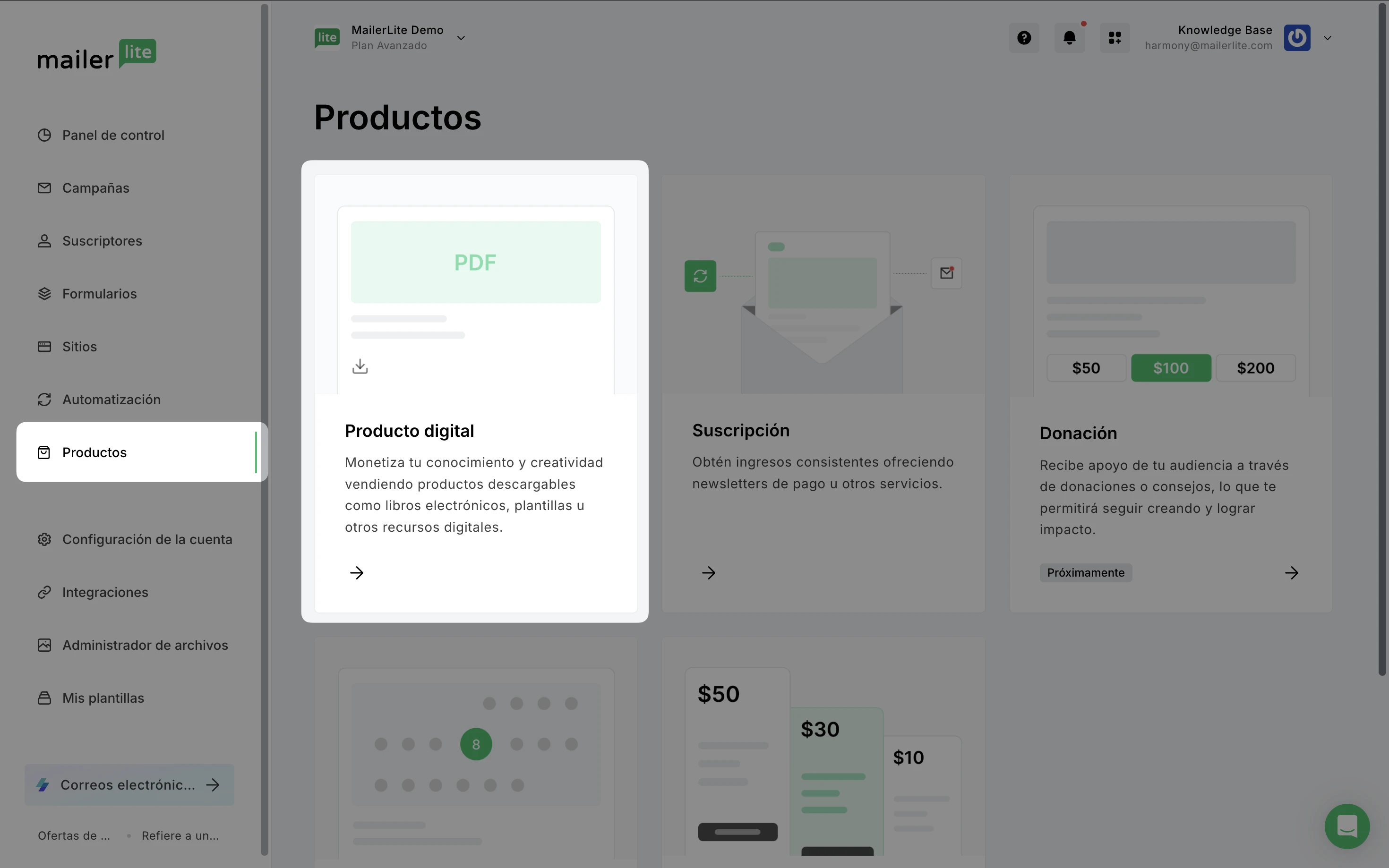
Nota: Actualmente, solo es posible crear productos digitales de descarga única en MailerLite. Otras opciones como suscripciones y membresías se añadirán en el futuro.
Sin embargo, estas opciones ya están disponibles si utilizas la integración de MailerLite con Stripe.
3. Completa la información requerida sobre tu producto, como el nombre del producto y la descripción.
4. Ingresa el precio del producto y selecciona la moneda.
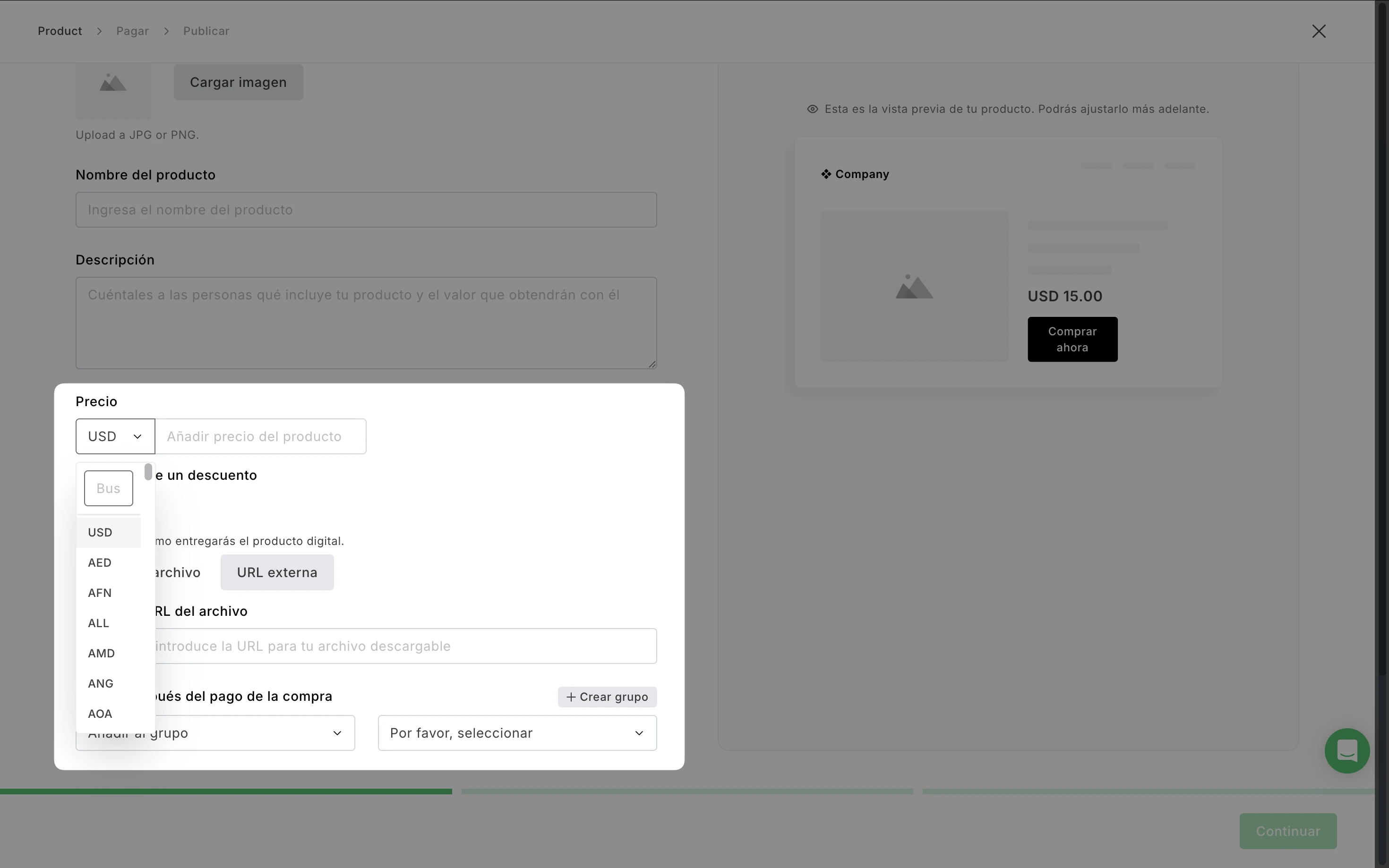
5. Para Entrega, puedes subir archivos en formato imagen, ePUB o PDF, o redirigir a los compradores a una URL externa.
6. Elige la Acción después del pago, que te permite decidir qué sucede una vez que alguien compra tu producto con éxito. Puedes elegir entre: añadir al suscriptor a un grupo, eliminarlo de un grupo o actualizar un campo personalizado.
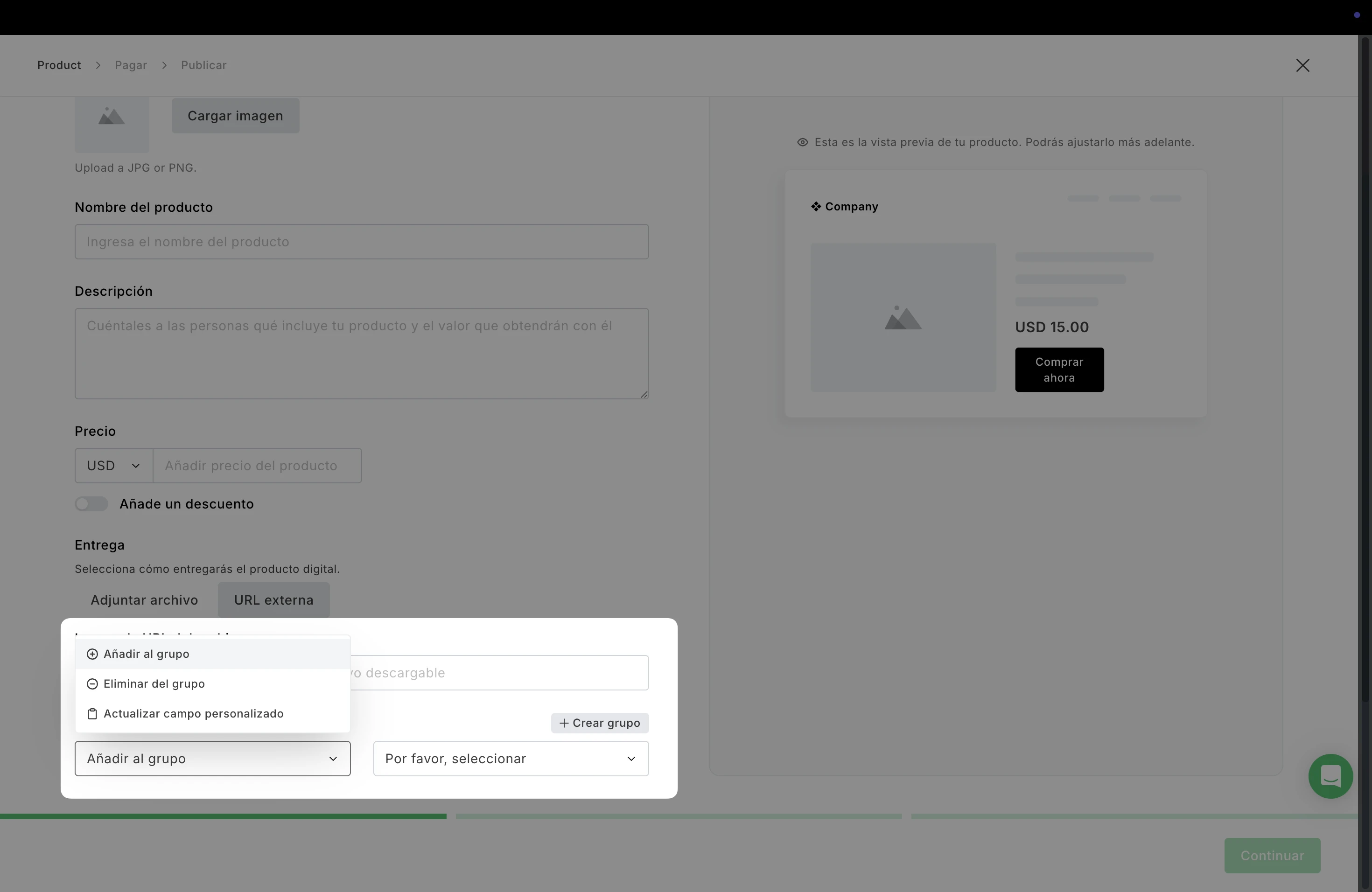
7. Haz clic en Continuar.
Checkout
Tienes dos opciones para el proceso de pago de tu producto: el checkout predeterminado de MailerLite o el checkout de Stripe.
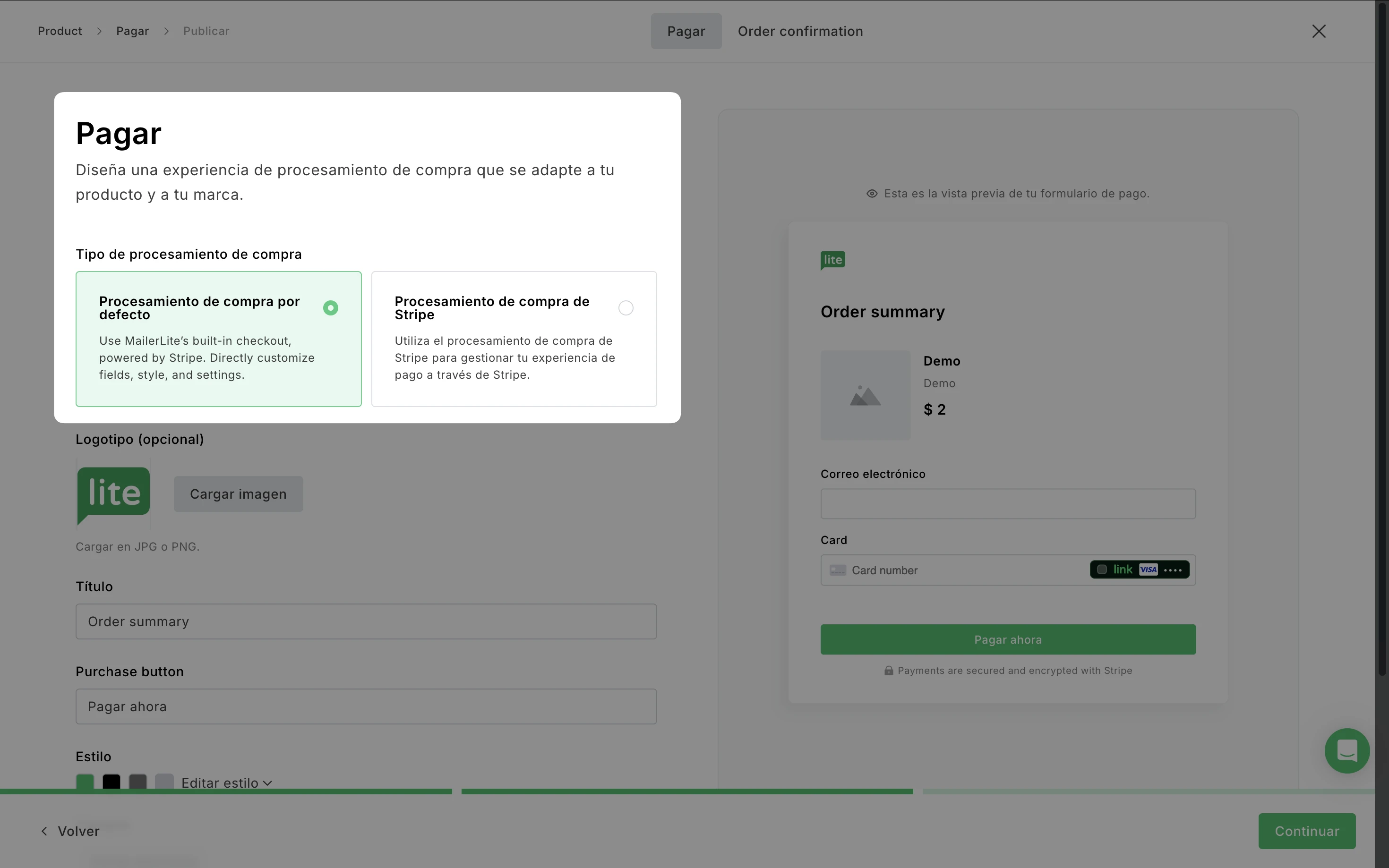
Checkout predeterminado de MailerLite
El checkout predeterminado de MailerLite ofrece una experiencia optimizada, permitiéndote configurar el proceso de pago directamente dentro de la plataforma. Puedes aplicar automáticamente tu logotipo, personalizar el estilo de los botones y campos, y recopilar información adicional de los compradores con mayor flexibilidad que Stripe. También puedes copiar y compartir fácilmente la URL de tu checkout en MailerLite para promocionarlo.
En la sección Configuraciones adicionales, también puedes:
Añadir una opción para suscribirse a tu lista de correos: Ideal para animar a los compradores a apuntarse a tu newsletter.
Solicitar la aceptación de las Condiciones: Agrega una casilla para que los clientes acepten tus términos y condiciones.
Activar la recopilación de identificación fiscal: Recoge el número de identificación fiscal de tus compradores.
Habilitar más métodos de pago: Si tienes activadas opciones de pago adicionales en Stripe (como Klarna, BLIK, etc.), actívalo aquí para mostrarlas en tu checkout predeterminado de MailerLite.
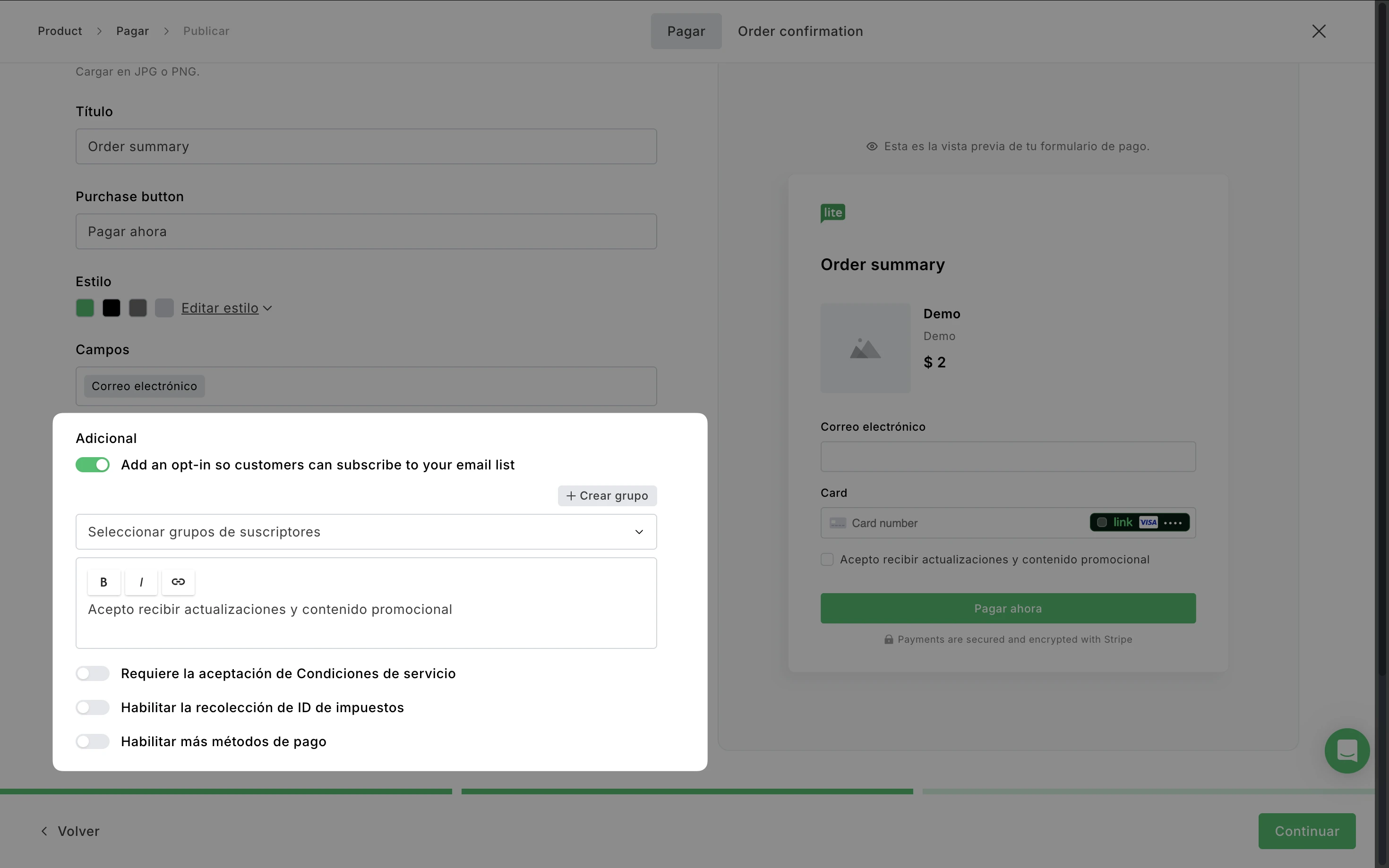
Checkout de Stripe
Elige el checkout de Stripe si prefieres usar la configuración que ya tienes en Stripe.
Nota: Si seleccionas el checkout de Stripe, el cliente será redirigido a la página de pago de Stripe al hacer clic en el botón para comprar tu producto. Esto también implica que todas las configuraciones del proceso de pago deben hacerse directamente en tu cuenta de Stripe.
Confirmación de pedido
Cambia a la pestaña Confirmación de pedido para editar la página que se mostrará al comprador una vez que haya completado su compra. Aquí puedes elegir mostrar detalles del producto, como el monto pagado y la fecha del pedido.
O bien, simplemente desactiva las opciones para ocultar estos detalles.
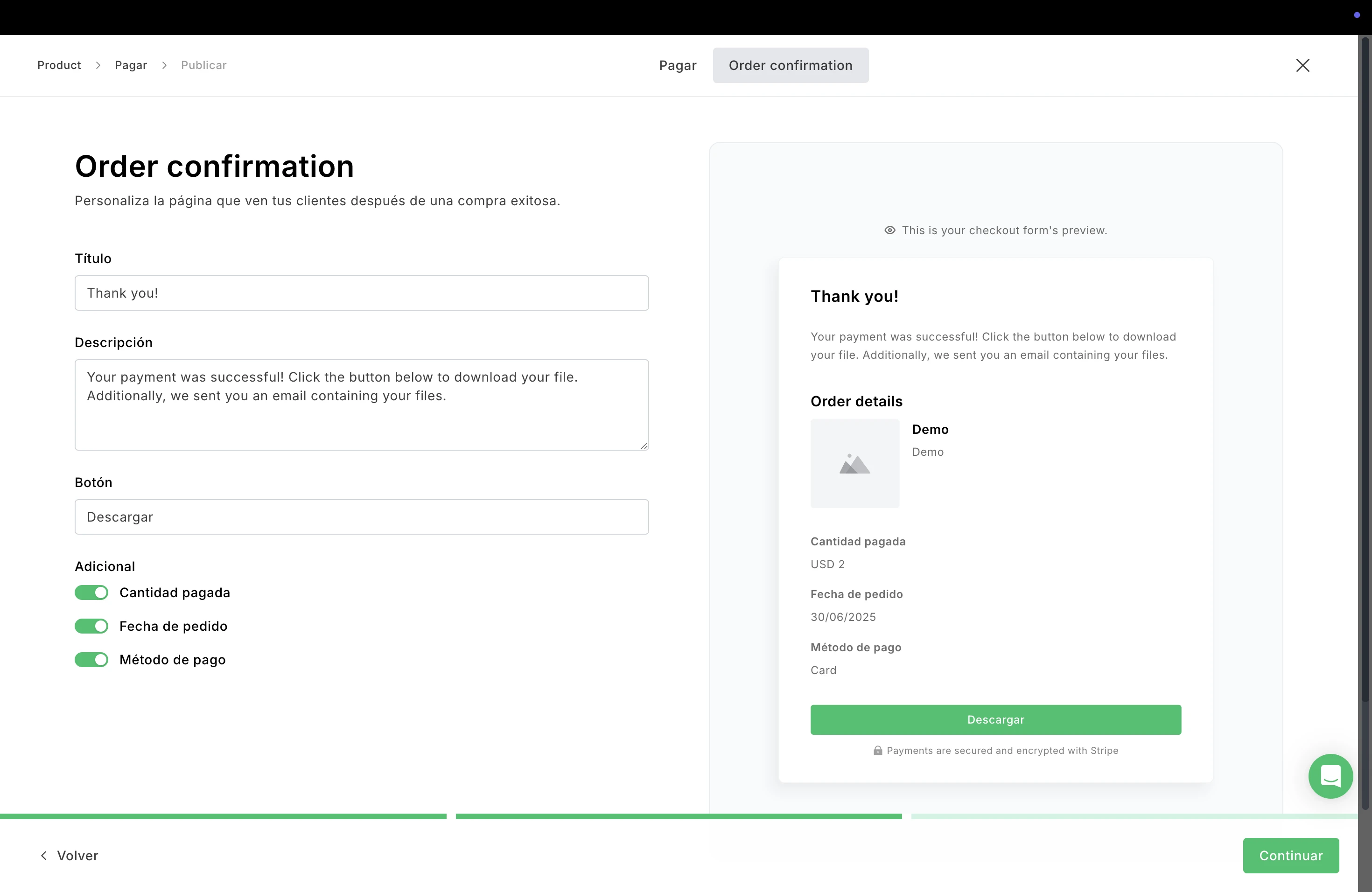
¡Eso es todo! Tu producto digital ya está creado y puedes verlo desde la página principal de Productos
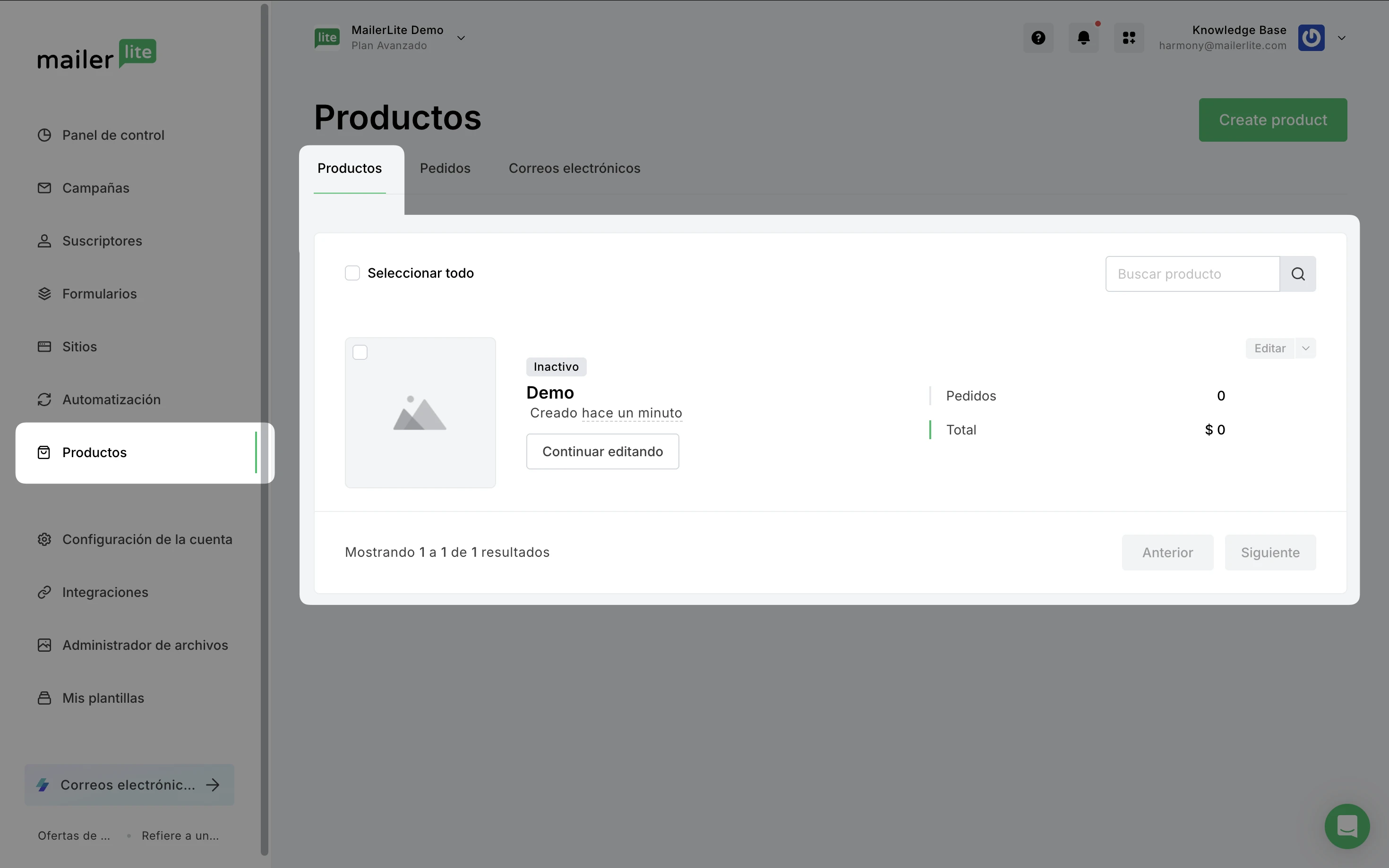
Confirmación del compra
Después de una compra exitosa, los clientes verán una página de confirmación de pedido donde podrán descargar sus productos. Para editar esta página:
Haz clic en el botón Resumen del producto.
Ve a la pestaña Pagar.
Aquí puedes ver y editar tanto la página de pago como la de confirmación de compra.
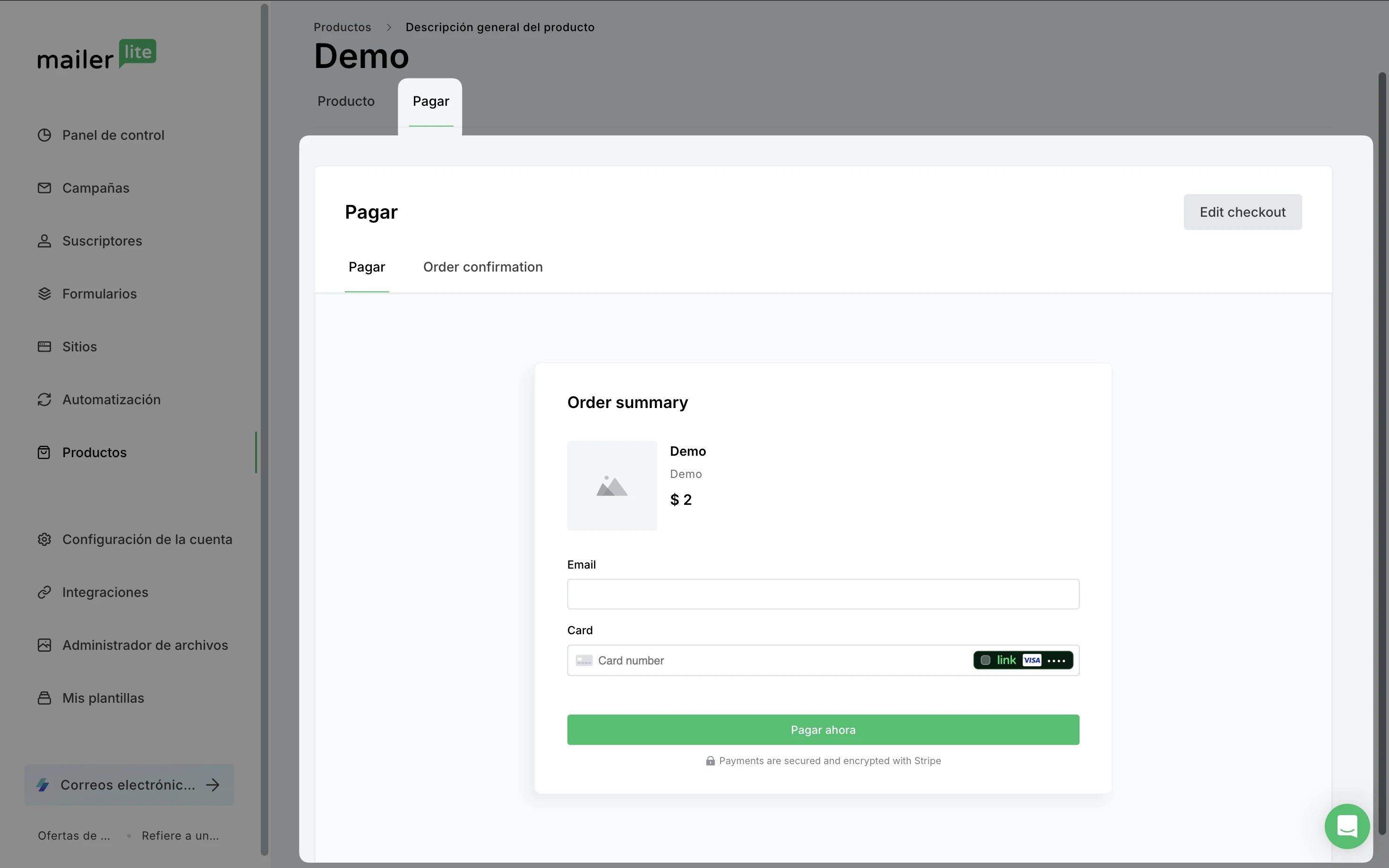
Correo de confirmación
El correo electrónico de confirmación de pedido se enviará a quienes completen correctamente el proceso de pago y realicen una compra. El formato del correo de confirmación será el mismo para cada producto, actualizando los detalles de entrega según el producto comprado.
Para editar este correo:
Ve a la pestaña Correo electrónico.
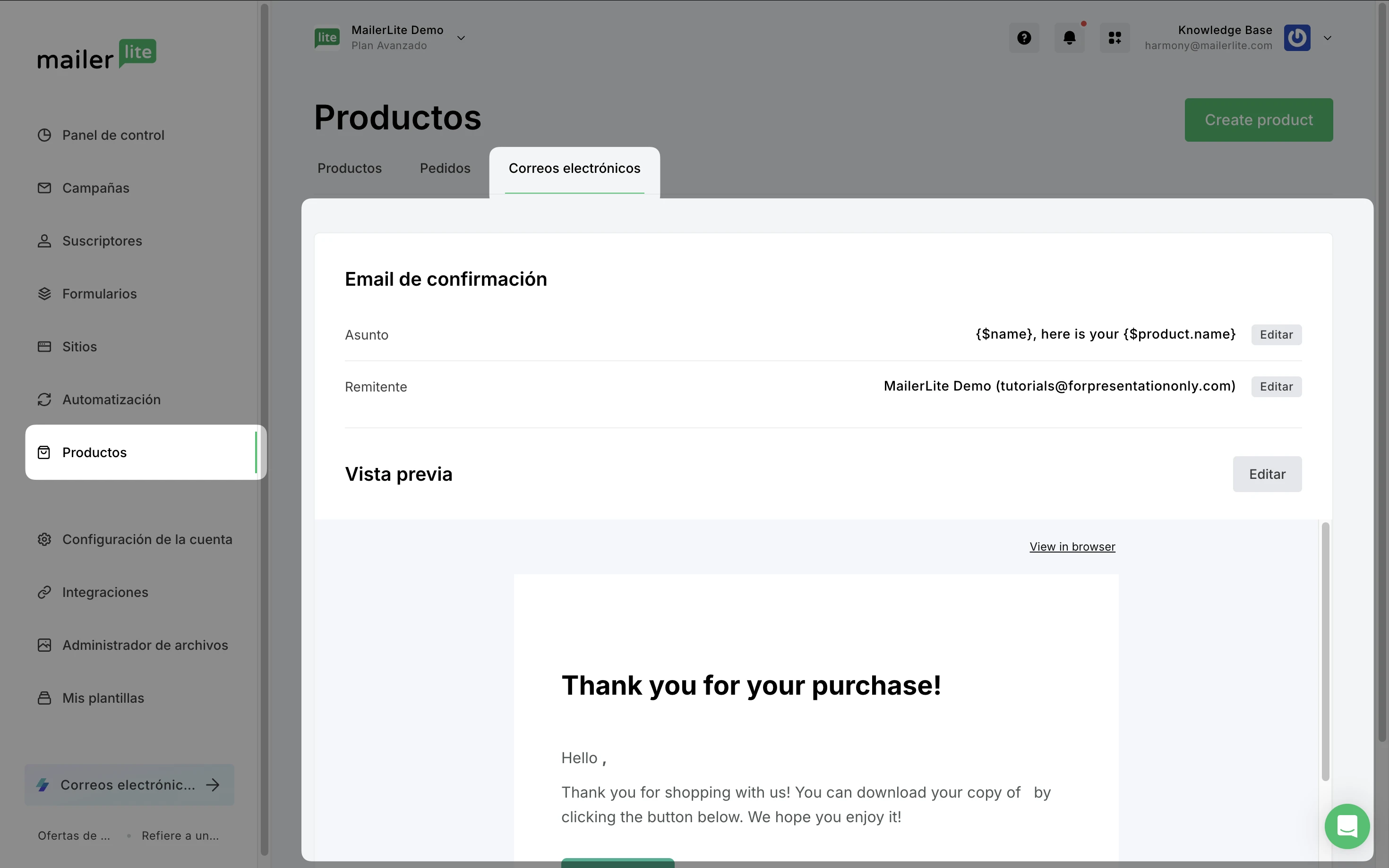
2. Haz clic en Editar para cambiar la línea de asunto, el remitente o el contenido del correo electrónico.
Vender
Tienes varias formas de vender tu producto digital:
Copiar URL de checkout
Para compartir rápidamente tu producto en redes sociales, copia el enlace de checkout como una URL. Cuando un comprador haga clic en este enlace, se abrirá la página de pago y el resto del proceso de compra seguirá igual.
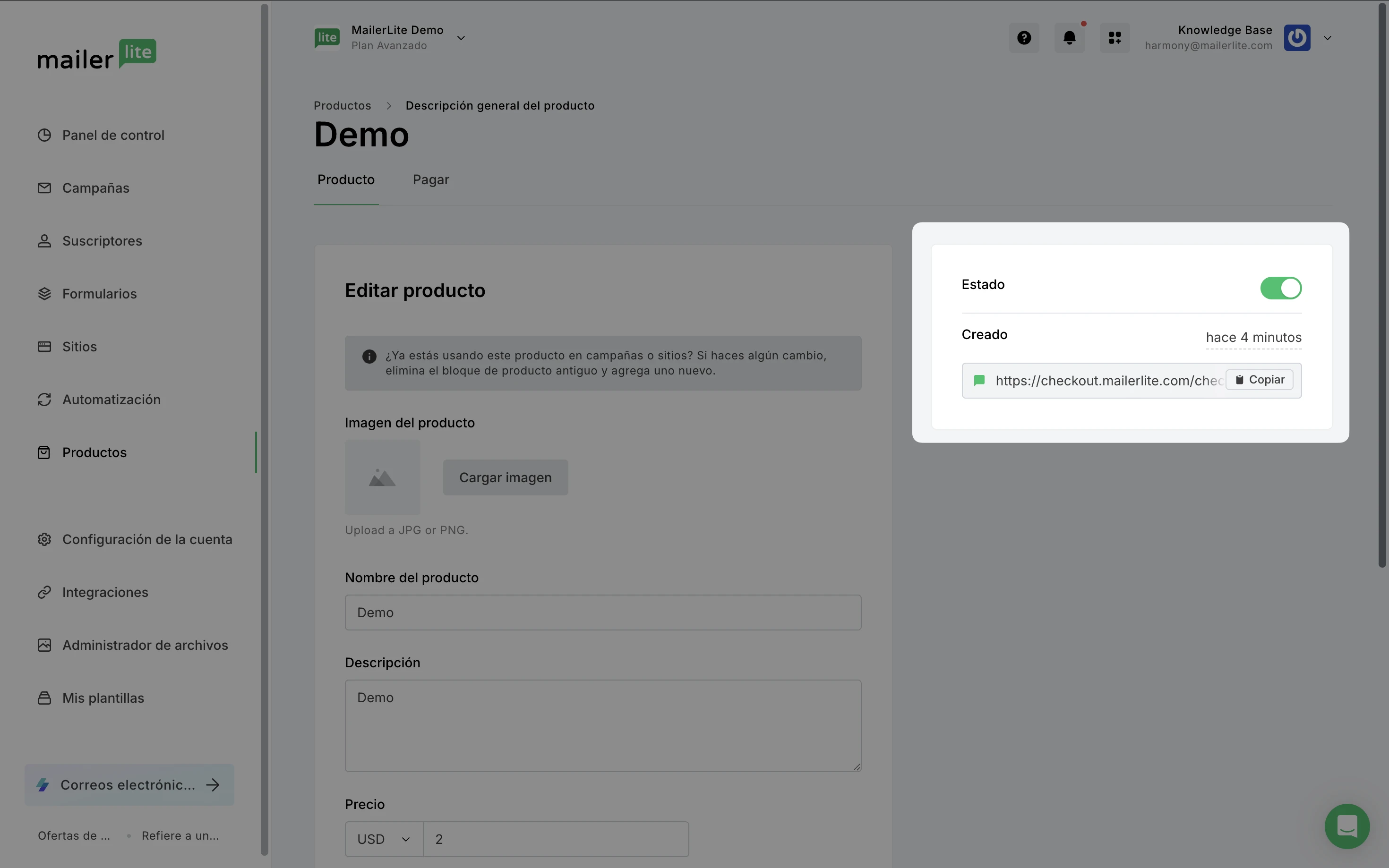
Coloca el producto en una campaña
Nuestros bloques de e-commerce te permiten añadir tu producto digital directamente en tus campañas de MailerLite. Para usarlos, selecciona el editor Arrastrar y soltar al crear tu campaña de email.
En la sección E-commerce, encontrarás el bloque Productos. Solo tienes que arrastrar y soltar este bloque dentro de tu email..
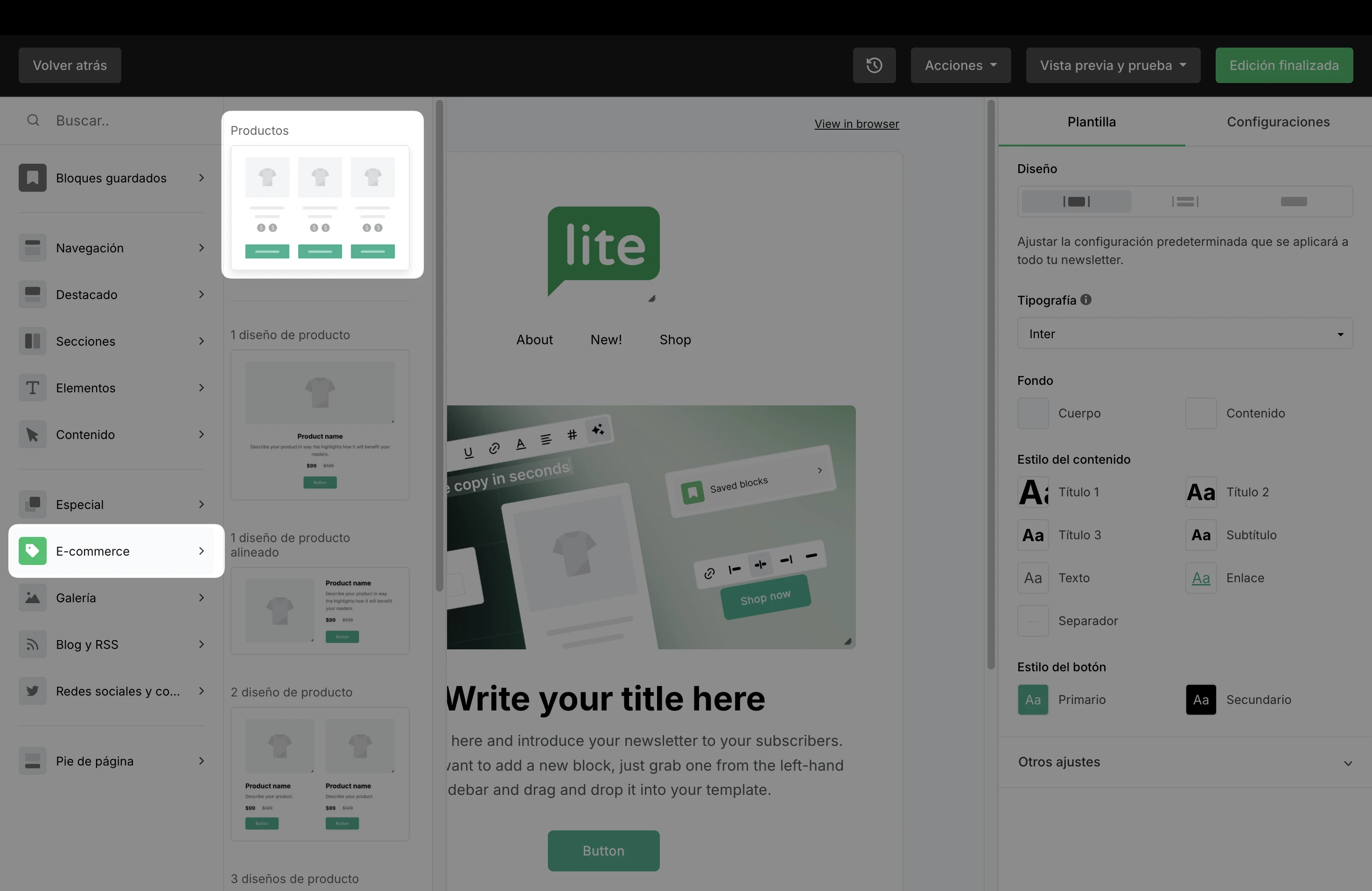
Haz clic en Agregar productos a tu tienda para añadir productos desde tiendas existentes y/o desde la tienda de MailerLite. Puedes elegir mostrar un solo producto o varios.
Si tienes varias tiendas conectadas, selecciona la tienda deseada en el menú desplegable antes de elegir los productos dentro de esa tienda.
Coloca tu producto en una landing page o sitio web
De forma similar al creador de campañas, también puedes encontrar el bloque Producto disponible para landing pages y sitios web.
En tu landing page, dentro de Elementos, encontrarás el elemento Producto en la categoría Especiales.
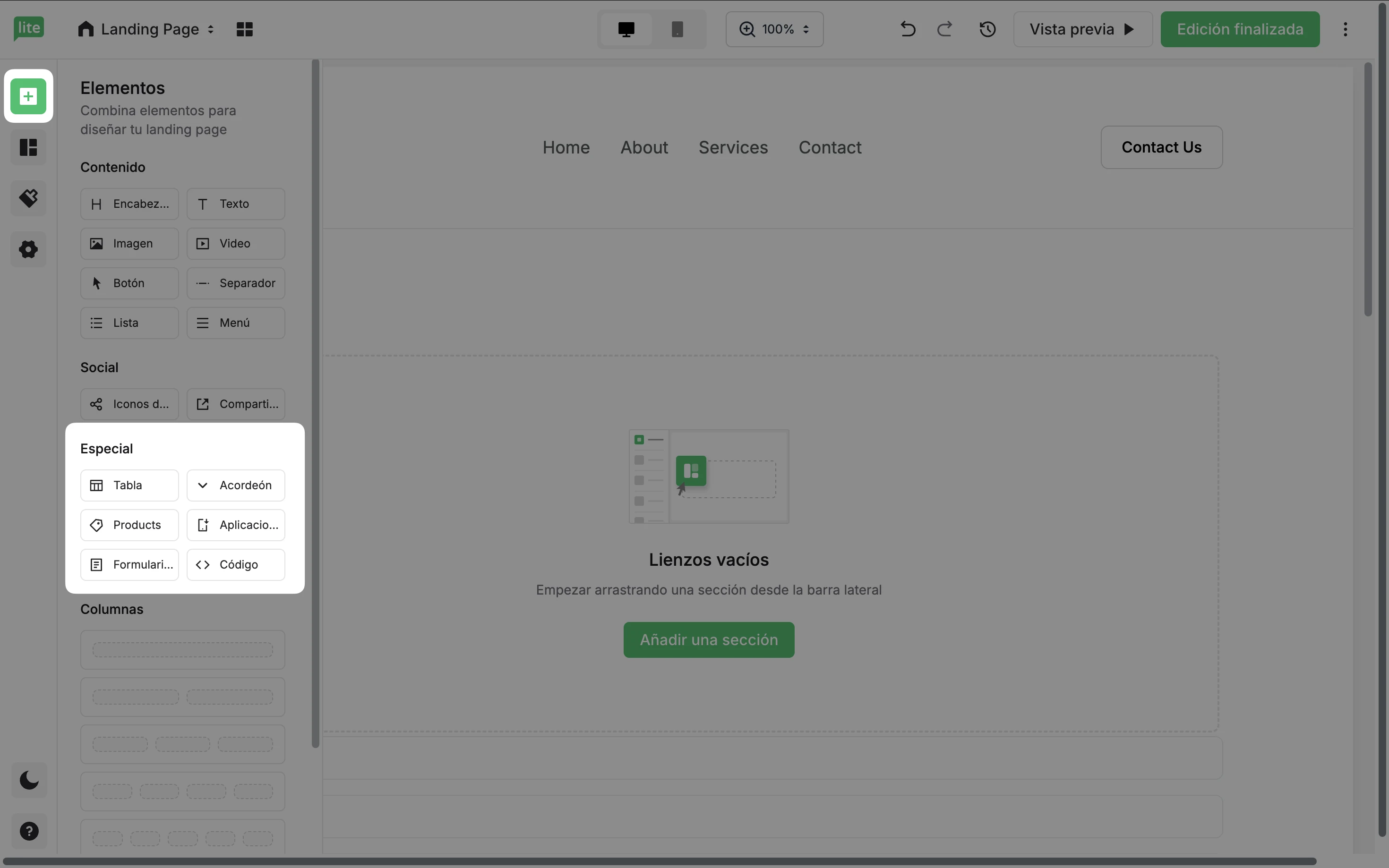
Cuando colocas un bloque de producto en tu sitio, puedes seleccionar la tienda y elegir los productos haciendo clic en Agregar productos desde tu tienda.
Visualización de pedidos
Puedes ver los pedidos de tus productos de varias formas:
Ve a la página principal de Productos.
Selecciona la pestaña Pedidos.
Aquí puedes ver:
Pedidos de productos: Pedidos realizados específicamente en productos creados dentro de MailerLite.
Pedidos desde builders: Pedidos realizados a través de un builder (una campaña de email, una landing page o un sitio web). Esto te permite ver fácilmente todos los pedidos realizados mediante un builder específico, sin importar el origen del producto (Productos MailerLite, integraciones de e-commerce, Stripe, etc.). Solo se mostrarán aquí los pedidos realizados para la tienda de MailerLite.
Pedidos por suscriptor: Pedidos hechos por un suscriptor específico para ver su historial completo de compras. Si un cliente ha comprado productos desde varias fuentes (Productos MailerLite, integraciones de e-commerce, Stripe, etc.), todos sus pedidos pueden consultarse en una sola pestaña